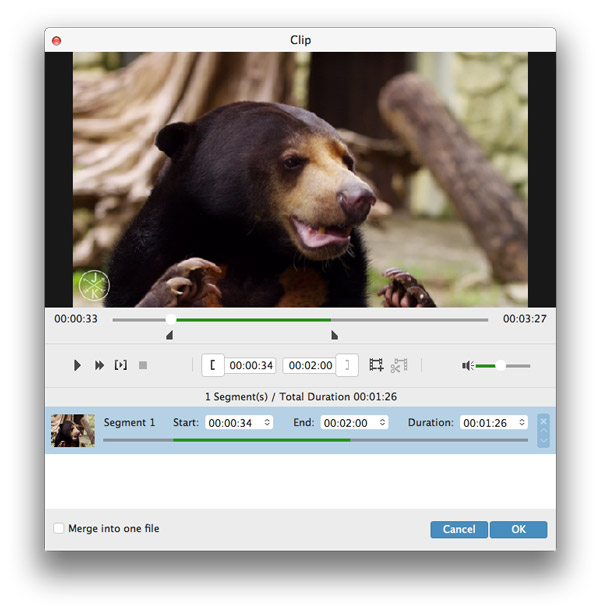- فيديو
- Blu-ray / DVD
- مرافق
-
أدوات مجانية
- على الانترنت مجانا
- مزيل العلامة المائية مجانا على الإنترنت
- المتجر
- مورد
دليل المستخدم
الخطوة1 قم بتنزيل وتثبيت محول الفيديو Tipard 4K لنظام Mac على جهاز Mac الخاص بك
قم بتنزيل 4K Video Converter وتثبيته لنظام التشغيل Mac. قم بتشغيل البرنامج ثم أضف مقاطع الفيديو التي تريد تحويلها.
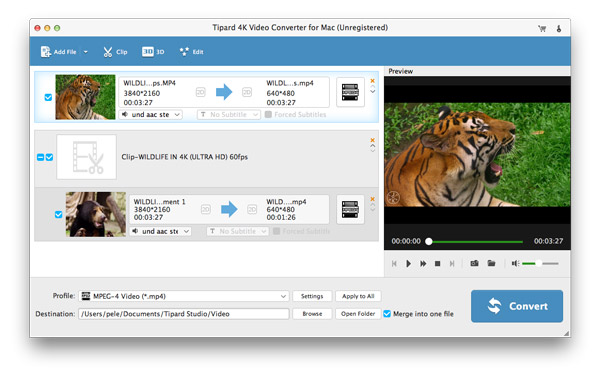
الخطوة2 تعيين الملف الشخصي
حدد تنسيق الفيديو الناتج من القائمة المنسدلة "الملف الشخصي".
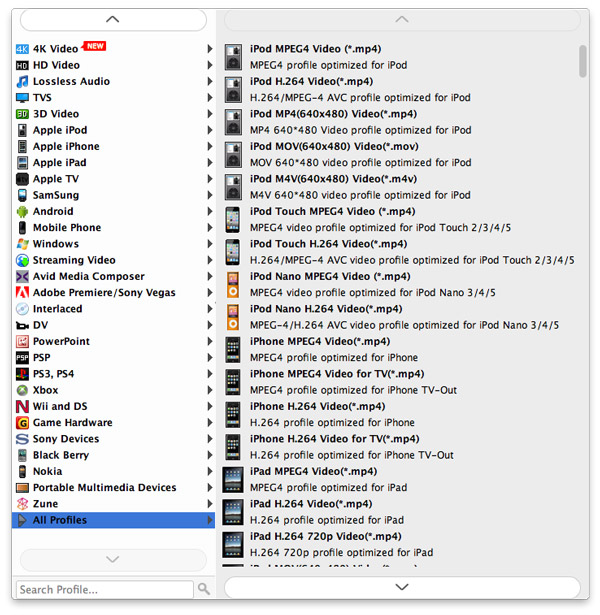
الخطوة3 البدء في تحويل فيديو 4K
انقر على زر "تحويل" لبدء التحويل إلى مقاطع فيديو 4K.
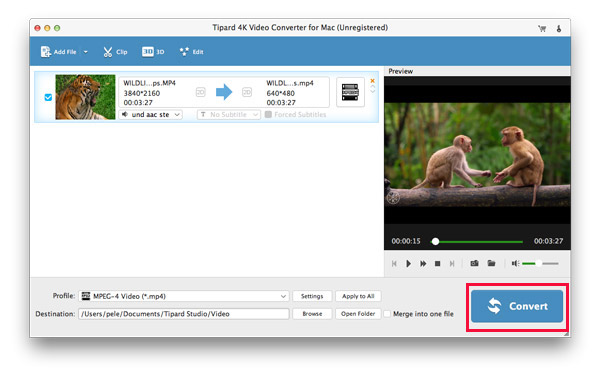
الخطوة1 تدوير الفيديو
انقر على زر "تعديل" في الواجهة الرئيسية لبدء تدوير مقاطع الفيديو أو قلبها.
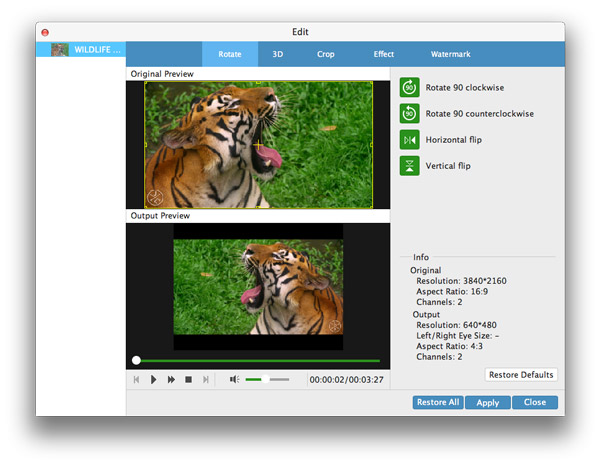
الخطوة2 اضبط وضع 3D
في واجهة تحرير ، انقر فوق "3D" لتعيين الفيديو 4K الخاص بك إلى وضع 3D. هنا يمكنك تعيين "Anaglyph" أو "Split Screen" لإنشاء وضع 3D.
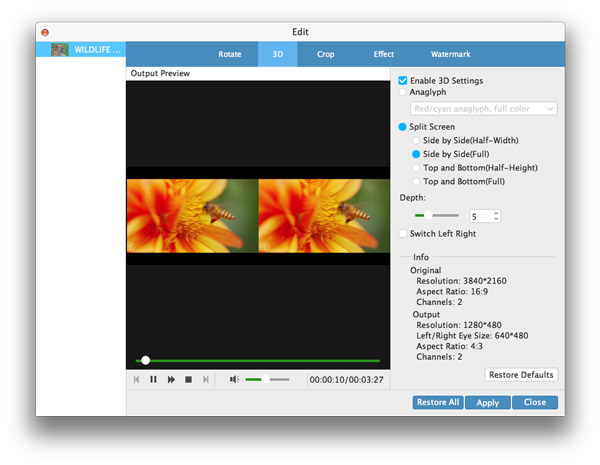
الخطوة3 اقتصاص الفيديو
في واجهة التحرير ، انقر فوق "اقتصاص" لاقتصاص حجم المنطقة للتخلص من مربع الرسالة. مسموح لك بتعيين منطقة المنطقة عن طريق النقر فوق حجم المنطقة أو سحب مؤشر الماوس لتخصيص ما تشاء بحرية.
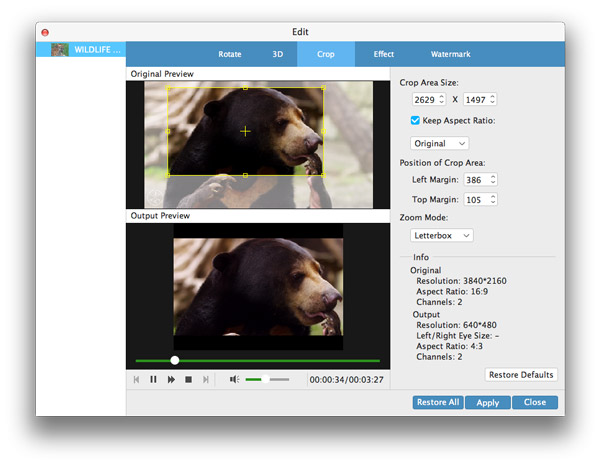
الخطوة4 تحرير الآثار
النقر فوق تأثير لتعيين تأثيرات الفيديو والصوت. فإنه يتيح لك ضبط حجم الصوت. كما يمكنك ضبط السطوع والتباين والتشبع وتدرج اللون لتحرير تأثيرات الفيديو.
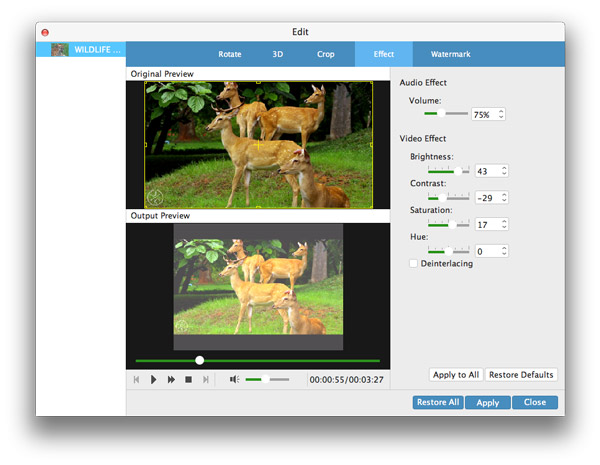
الخطوة5 فيديو العلامة المائية
في واجهة التحرير ، انقر فوق "علامة مائية" لإضافة علامة مائية للفيديو الخاص بك. يمكنك إضافة صورة أو نص لتحديد ما إذا كنت تملك الفيديو الخاص بك.
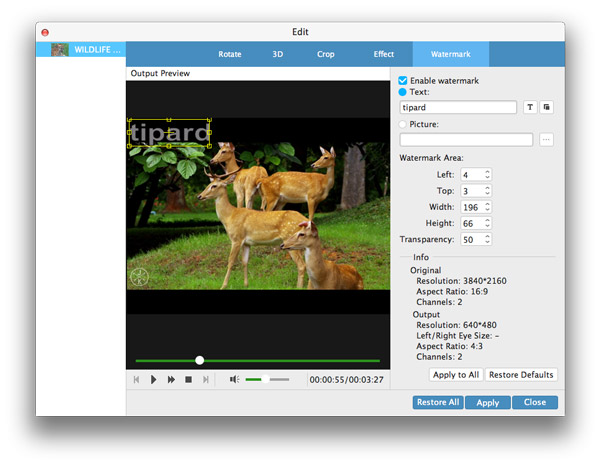
الخطوة6 مقطع ودمج الفيديو
في الواجهة الرئيسية لهذا البرنامج ، يمكنك قص الفيديو ودمجه بالنقر فوق قصاصة. في نافذة القصاصة ، يمكنك قص الفيديو بوقت طول مختلف لقطع مقطع فيديو طويل إلى مقطع أقصر. انقر دمج في ملف واحد في الزاوية السفلى اليسرى لدمج المقاطع. أيضًا ، يمكنك دمج العديد من مقاطع الفيديو المختلفة في الواجهة الرئيسية لدمجها في فيديو طويل واحد عن طريق النقر فوق دمج في ملف واحد ، بجانب الزر "تحويل".